Siri si zvykla, že si zvyknete na štěkat příkazy v elektronických zařízeních? Nebo neviděla Siri ve vašem životě, že si nechápete, aby si pověřil stroj?
Pokud jste přikývli souhlasem s některou z výše uvedených otázek a vlastníte počítač Mac, víte, že má zabudovaný nástroj pro rozpoznávání řeči? Ten, kdo s vámi bude mluvit? Dokonce ti řeknu strašný vtip?
Pokud chcete zahájit konverzaci s počítačem Mac, je to jednoduchý proces, který umožňuje rozpoznávání řeči. Zde je návod:
Krok 1: Jděte do Systémových předvoleb a zvolte Reč.

Krok 2: Klepněte na tlačítko Rozpoznávání řeči v horní části (vedle textu na řeč) a vedle položek Speakable, klepněte na On.

Krok 3: Klikněte na tlačítko Kalibrace a upravte jezdec, jak říkáte fráze uvedené pro dosažení úrovně hlasitosti právě v pořádku.

Krok 4: Vyberte hlas pro Mac. Klepněte na položku Text na řeč v horní části okna Hlas a v rozevíracím seznamu vedle Systémového hlasu vyberte jméno. Někteří jsou muži (Alex, Junior, Ralph) a někteří jsou ženská (Agnes, Kathy, Victoria), zatímco jiní jsou rozzuřeni (Deranged) nebo nesrozumitelní (Bubbles). Můžete také nastavit, jak rychle bude váš Mac mluvit pomocí posuvníku vedle řeči.
Dále, pokud se vrátíte zpět do okna Rozpoznávání řeči, vedle metody poslechu se zobrazí dvě možnosti. můžete zvolit, zda váš počítač Mac bude vždy poslouchat, nebo pouze když přidržíte klávesu. Výchozí klíč je Esc, ale můžete jej změnit na jinou kombinaci kláves nebo klíče kliknutím na tlačítko Změnit klíč vedle záhlaví Listening Key. Změnil jsem to z Esc, protože s řečem povolený, nemohl jsem uniknout ze snímání obrazovky, například pomocí Command-Shift-4.

Také v okně Rozpoznávání řeči, v dolní části je zaškrtávací políčko pro potvrzení příkazu Speak. Zaškrtněte toto políčko, pokud chcete, aby počítač Mac přehrával zvuk, když chápe příkaz. Zjistil jsem, že je to užitečné zpočátku, když jsem si zvykl mluvil s Macem. Zjistil jsem, že jsem vlastně mluvil příliš pomalu, a když jsem použil přirozenější mluvící tón a rychlost, můj Mac rozpoznal více mých příkazů.
Když je řeč zapnutý, uvidíte malé kruhové okno mikrofonu. Ikona mikrofonu je vybarvena šedě a po stisknutí klávesy Listening (Listening Key) se zbarví do černé a informuje o tom, že vaše Mac má své uši.
Takže, jaké povely poznáte? Pro seznam klikněte na malou šipku v dolní části okruhu kruhového mikrofonu a zvolte Otevřít příkazy příkazů řeči. Zde naleznete příkazy seskupené pod Adresář, Hovory a Přepínání aplikací.
Nenašel jsem zatím žádný řečový příkaz, který bych si myslel, že bych použil nějakou pravidelnost, ale rád říkám: "Pošli Mikeovi Elliottovi" a Macu otevře okno Gmailu adresované mému bratrovi. V části Speakable Items se při čtení dlouhé webové stránky líbí stránka Přesunout na horní nebo dolní příkazy (i když, je pravděpodobné, že posunutí na trackpad s třemi prsty je rychlejší). Velmi užitečné byly také příkazy pro přepínání aplikací a příkazy pro spouštění aplikací. A konečně, můžete přikázat Macu, aby vám vyprávěl vtip, pokud máte náladu na opravdu hrozné vtipy.
Existují příkazy k řeči, které používáte s počítačem Mac? Pokud ano, sdělte nám své oblíbené v komentáři níže. A pokud máte počítač se systémem Windows 7, můžete také použít rozpoznávání řeči v počítači.





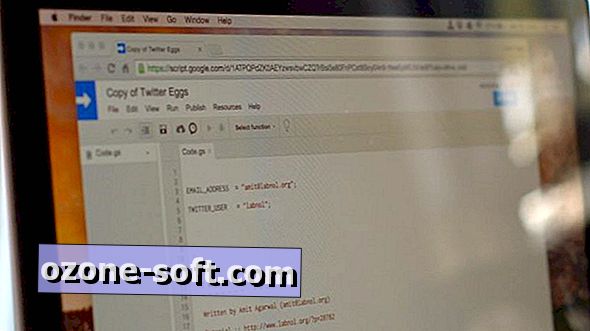







Zanechte Svůj Komentář